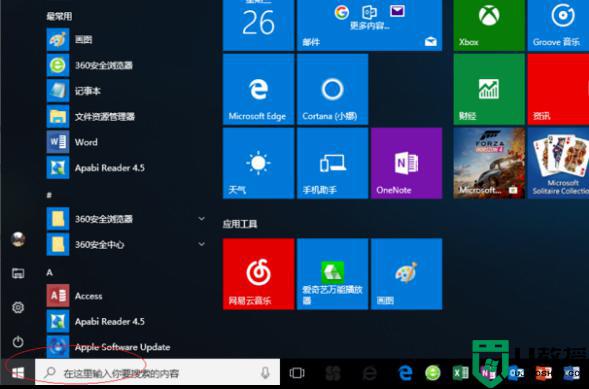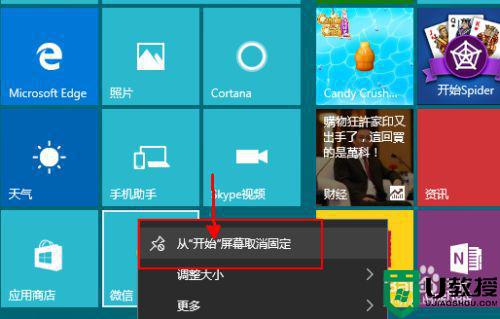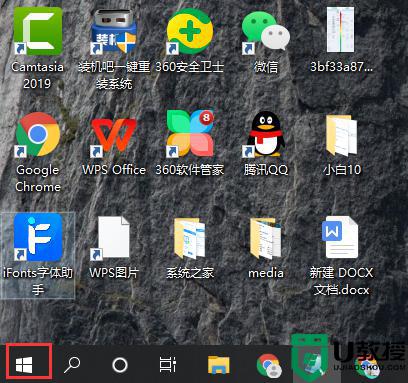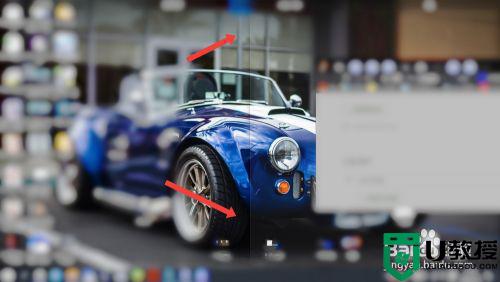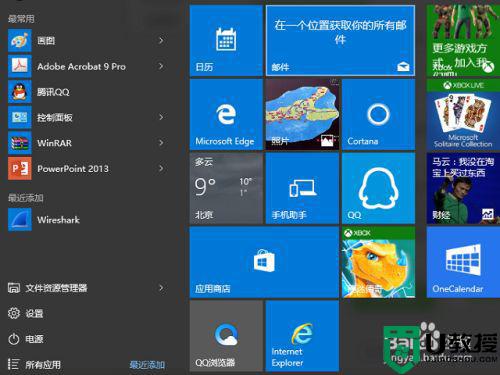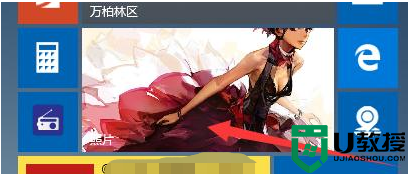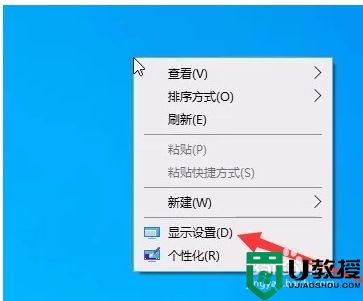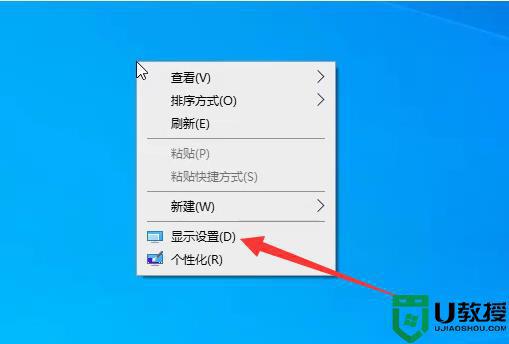win10设置磁贴图片的方法 win10怎么把照片设置成磁贴
时间:2022-03-03作者:huige
使用win10系统用户都知道,他自带有动态磁贴。方便我们将一些应用程序添加到动态磁贴上,而不仅程序可以设置为动态磁贴,照片也可以设置为动态磁贴,那么动态磁贴如何显示图片呢?接下来给大家讲解一下win10系统下动态磁贴显示图片的方法。
具体步骤如下:
1、在Windows10系统中点击开始按钮,在弹出的菜单中点击照片菜单项;
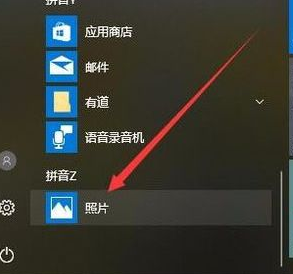
2、在打开的照片应用窗口中,点击右上角的设置按钮;
3、在打开的菜单下拉菜单中,点击设置菜单项;
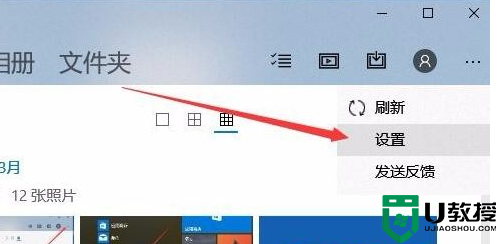
4、在打开的设置页面中,找到下面的磁贴设置项,选择单张照片;
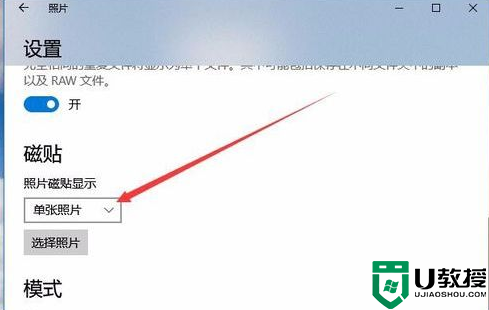
5、接下来点击下面的选择图片按钮;
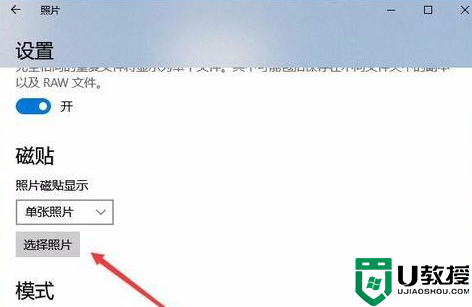
6、在弹出的相册中找到需要设置为显示的图片;
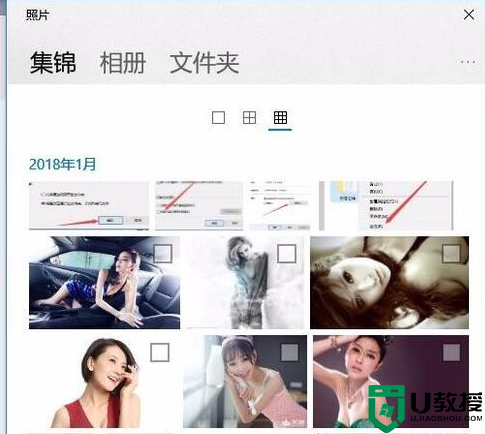
7、这时再打开Windows10的动态磁贴,就可以看到已显示为我们设置的图片了。
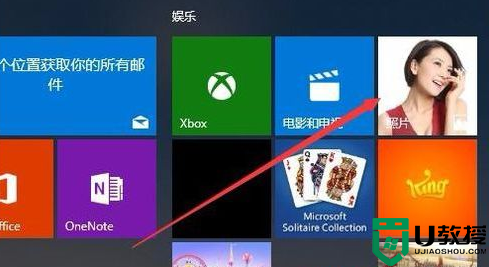
关于win10怎么把照片设置成磁贴的详细方法就给大家介绍到这里了,有相同需要的用户们可以学习上面的方法来进行设置就可以了,希望对大家有所帮助。